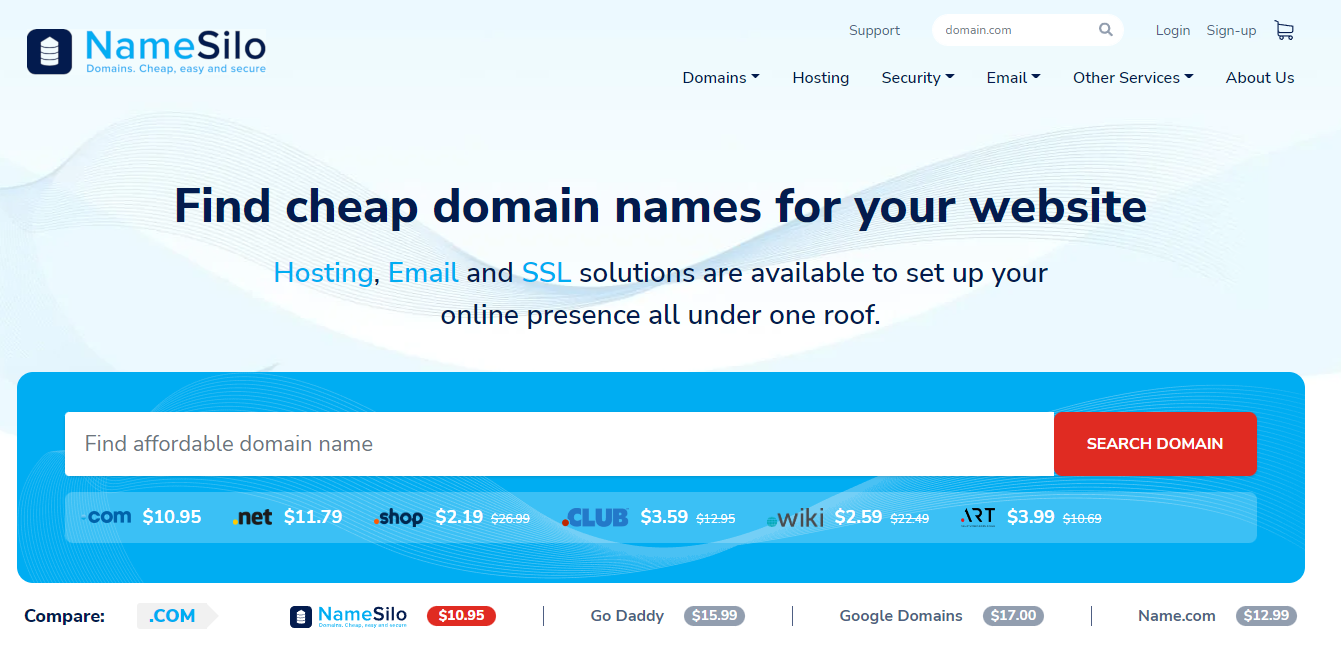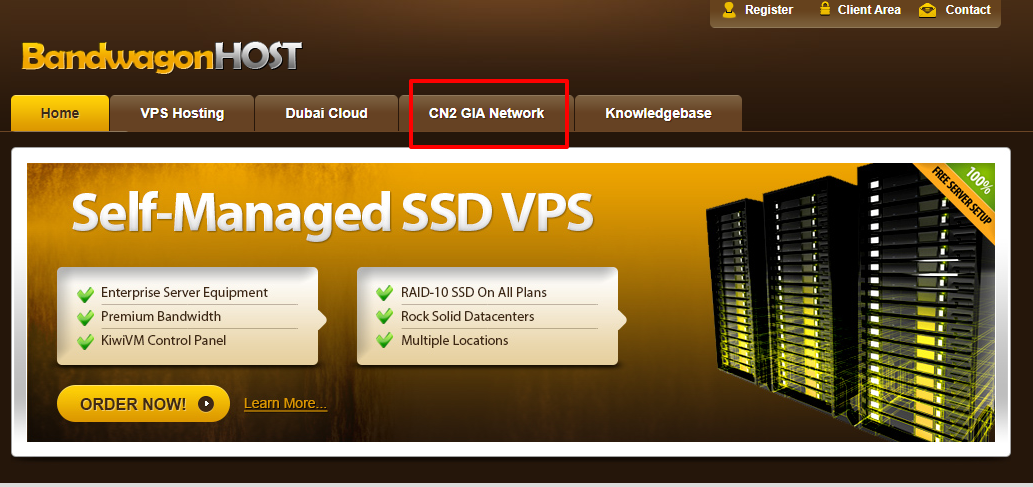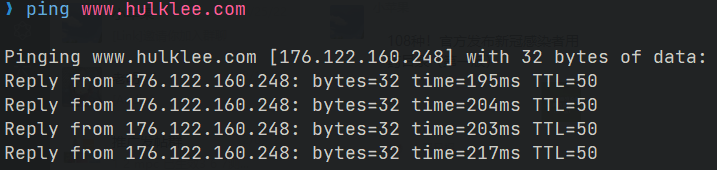
今天把剩下的工作进行一个收尾,昨天进行了的部分,主要是将域名解析到了VPS的公网,宝塔面板添加网站,以及将wordpress博客系统添加到域名根目录。
今天通过ping域名,发现域名已经连接到解析的IP了,说明解析的过程已经完成了。
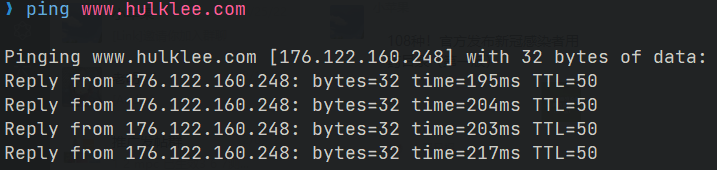
接下来我们就可以进行wordpress程序的安装了。到浏览器地址栏,输入域名地址:,会自动跳转到wordpress安装页面。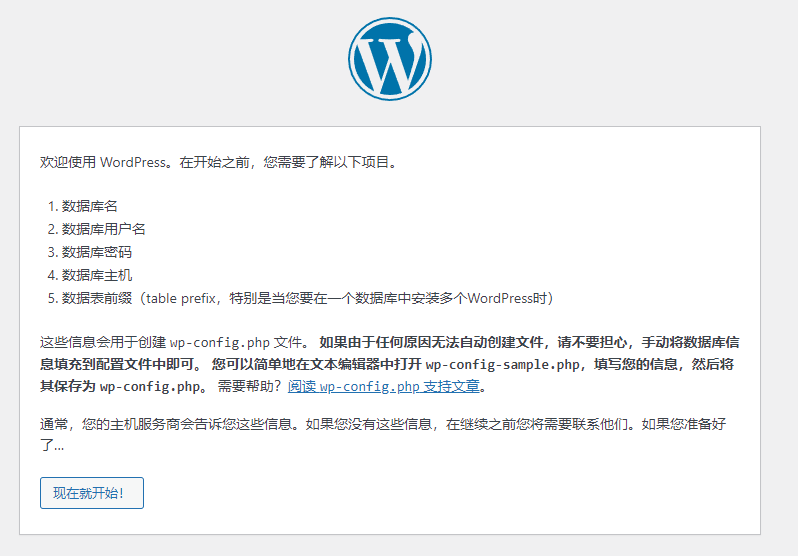
点击现在就开始,进入安装配置信息的填写。数据库名,数据库用户名,数据库用户密码这三项在昨天宝塔面板添加网站的时候已经设置了,将相应的信息填写进去,其他两项数据库主机、表前缀使用默认的就可以,点击提交。
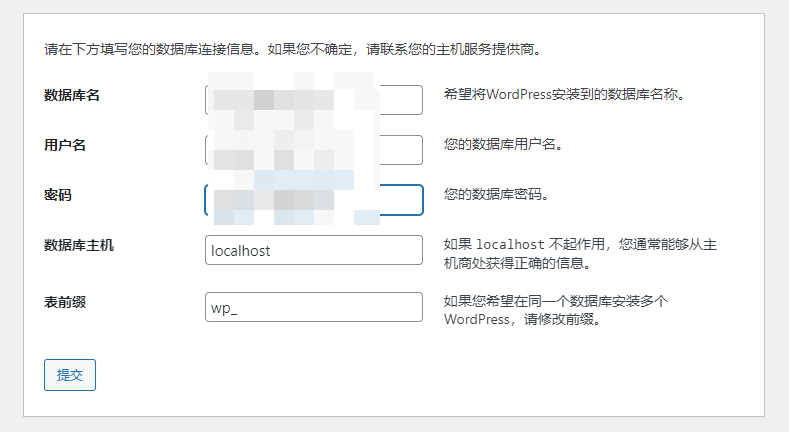
提交之后,继续点击运行安装程序。就进入了著名的五分钟安装程序。网站标题根据个人情况填写,用户名和密码要牢记,以后在网站后台,进行文章的撰写就需要用到用户名和密码登录。电子邮箱输入常用的电子邮箱。搜索引擎可见性,如果网站还需要建设之后再启用的后,可以勾选不索引。
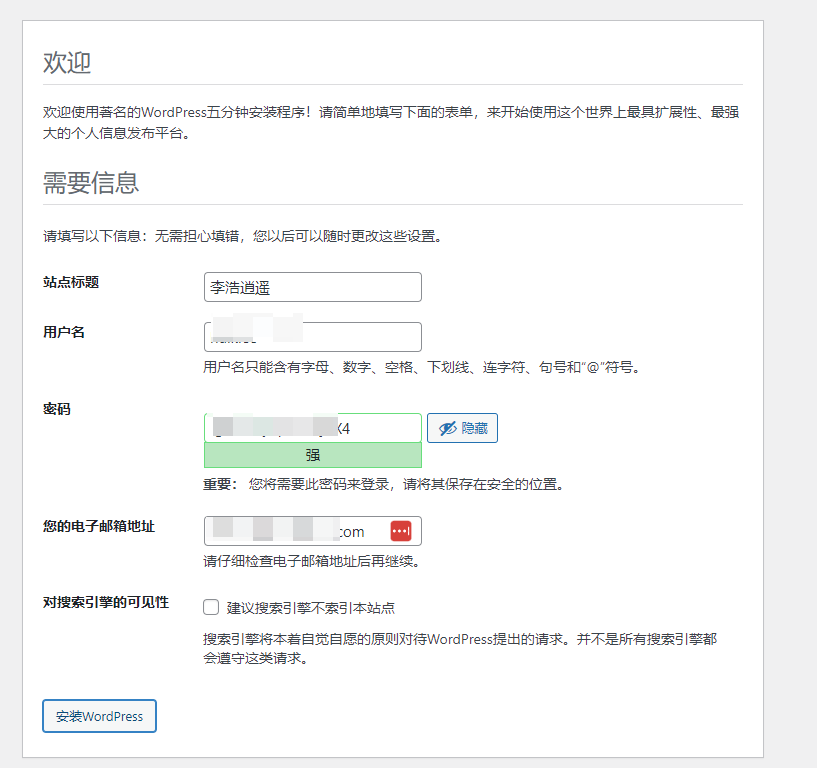
wordpress忽悠人啊。。。根本不需要五分钟,一眨眼的时间,最多两秒钟。就已经安装成功了。然后可以进行登录,开始写作大业了。
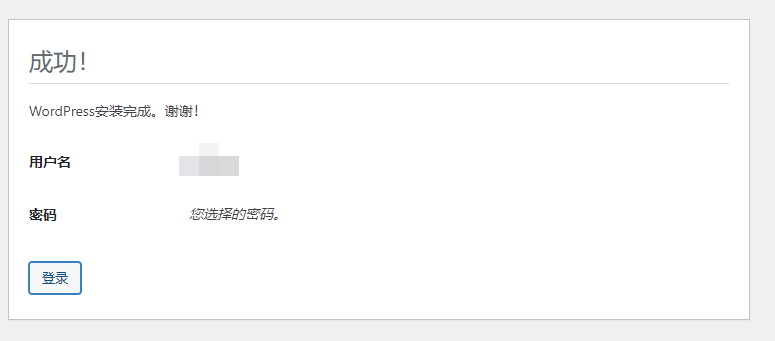
点击登录,输入刚刚设置的用户名密码,就进入了wordpress后台控制界面了。这个时候再到浏览器地址栏输入域名,就会进入自己的博客页面啦。
安装SSL
刚刚创建好的网站,是http协议,是不安全滴。现在都流行使用https加密协议,网站会更安全一点,怎么样才能有https呢,需要在服务器安装SSL证书。再次打开宝塔面板,点击左侧导航栏的网站按钮,点击SSL证书下方的未部署,进入SSL部署页面。

用宝塔面板部署SSL,非常的方便,点击左侧导航栏的SSL,点击Let’s Encrypt,申请免费的SSL证书。接下来勾选网站,验证方式选择DNS验证,因为支持通配符。选择DNS接口,因为我域名用得是namesilo自己的DNS,这里就选手动解析,勾选自动组合泛域名,然后点击申请。大约十几分钟就申请好叻。点击验证,显示验证成功。
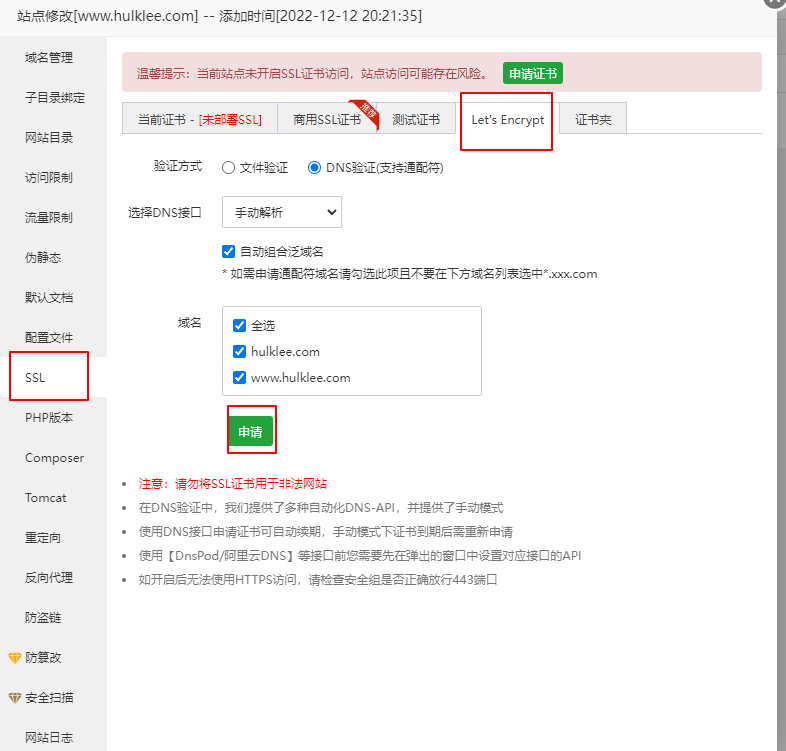
申请成功之后会让我们手动解析TXT记录,回到namesilo域名解析的界面,和上一篇文章添加A记录一样,将TXT记录添加进去就好了,CAA记录是选填的,可以填也可以不填。填写完毕之后需要等待一些时间,让解析生效,可以手动点击验证判断是否生效,也可以通过提示的CMD命令来操作。
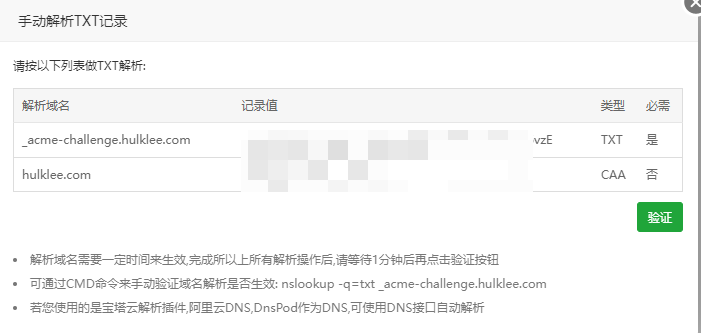
如果遇到没有自动部署成功的,也可以到左侧导航栏文件按钮那里,/www/server/panel/vhost/letsencrypt/hulklee.com这个路径里面找,域名是自己的域名了。就不是hulklee.com了。然后手动复制里面的密匙和证书粘贴到SSL那里去。
全部操作好之后,打开网站就是https了,地址栏会有一个锁的小标志,谷歌浏览器再也不会报不安全了。
由于免费的Let’s Encrypt SSL证书有效期只有三个月,到期需要续期才能继续使用https,如果每次都手动去更新也太麻烦了,而且有时候会忘记,但是不用怕,因为可以通过设置自动续期的计划任务来自动完成这个活。这样就能让网站一直保持https了。回到宝塔面板左侧导航栏,找到计划任务,添加任何,根据截图信息添加,脚本内容/www/server/panel/pyenv/bin/python3 -u /www/server/panel/class/acme_v2.py --renew=1。现在已经不需要手动添加了,会自动添加这个任务。又省事了。太方便了。没有理由不去写作了。每个毛孔都在透露着互联网的人文关怀。
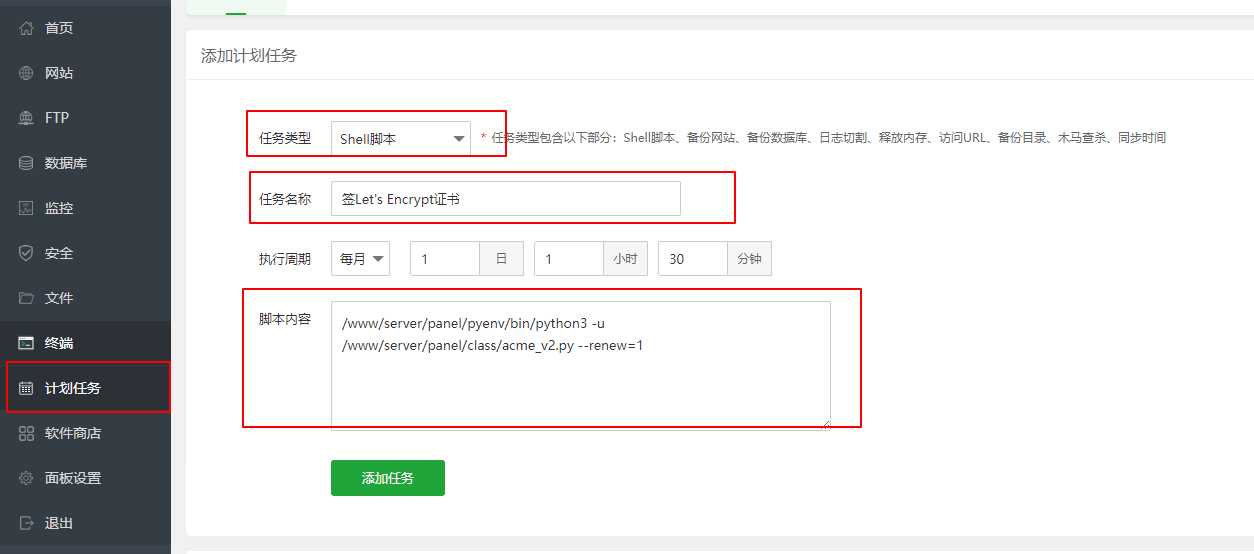
博客搬家
之前的bluehost主机停机之前,我已将网站的信息全部使用搬家插件All in One WP Migration导出打包好了。这个时候可以通过All in One WP Migration搬家插件,将打包好的信息重新导入。找到插件导航栏,点击添加插件,输入All in One WP Migration,点击安装,安装完毕后,启用。
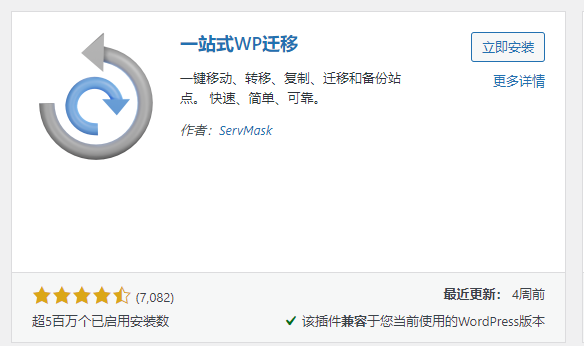
启用之后就可以在左侧导航栏找到这个All in One WP Migration插件了。找到插件,选择导入,然后将之前打包好的压缩包添加进去就好了。
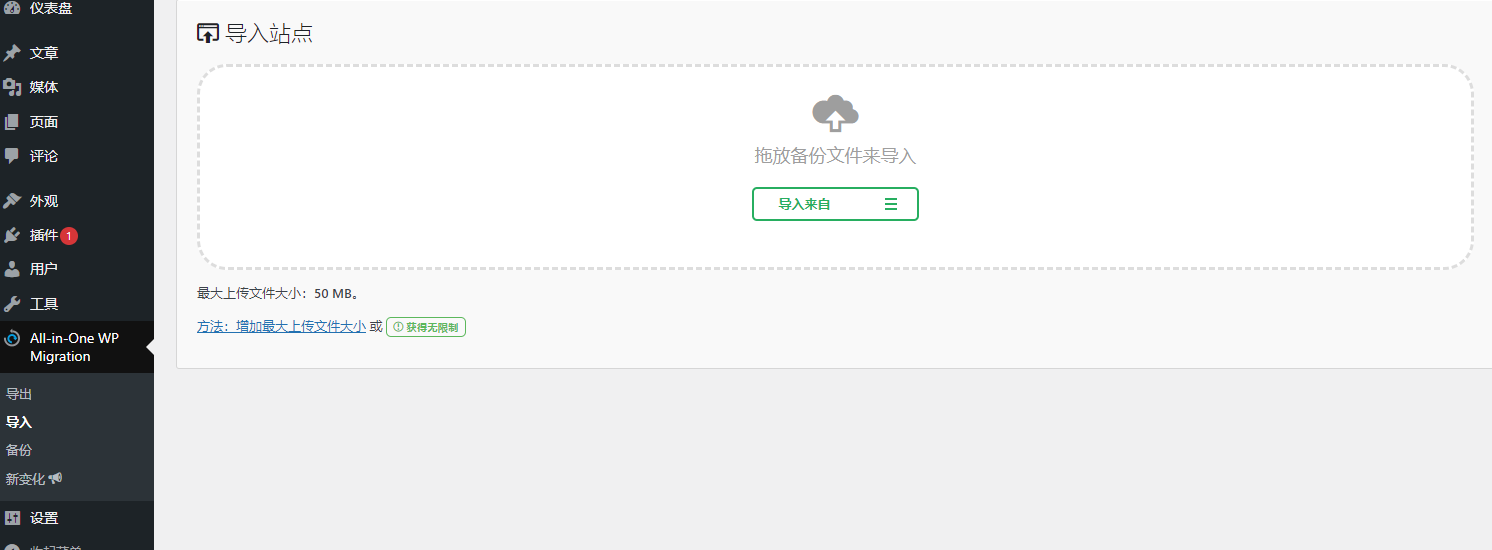
如果导入的过程中发现文件太大了,导入失败,可以回到宝塔面板,php管理那里,找到上传限制,将它调大,点击保存,刷新之前的上传页面,就可以正常的上传了。记得上传完之后,调回来。
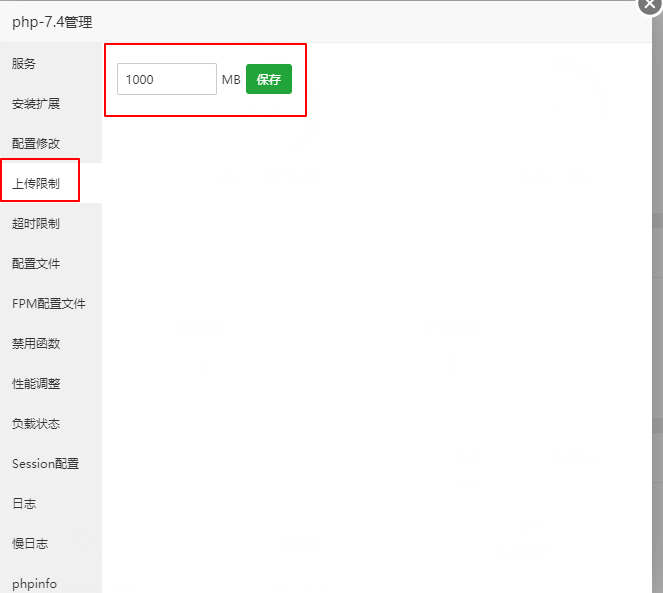
上传之后会提示将会覆盖现在的网站,点击继续就好了。这样通过这个插件的导出和导入两个简单步骤,就完成了博客搬家。之前的文章和页面就全部恢复了。可以继续在新的博客上,开始写写写之路了。哈哈,我感觉到了,回来了,都回来了,大师兄回来了。
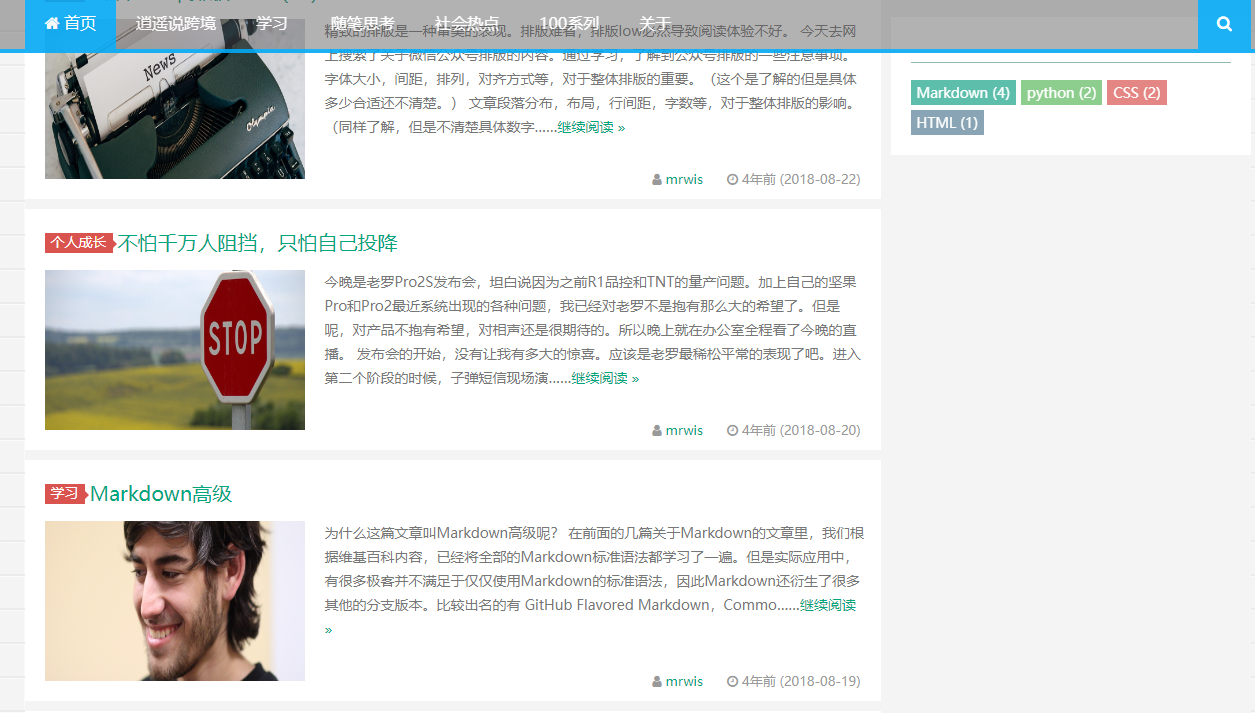
后记
非常尴尬的一件事发生了,就是除了网站主页,其他的页面全部404了。。。看来是有点得意忘形了,通过谷歌搜索,找到答案,需要进行伪静态规则配置,也比较简单,再次打开宝塔面板>网站>设置>伪静态,将下面的代码填入即可,再去刷新网站已经恢复正常了。
location /
{
try_files $uri $uri/ /index.php?$args;
}
rewrite /wp-admin$ $scheme://$host$uri/ permanent;
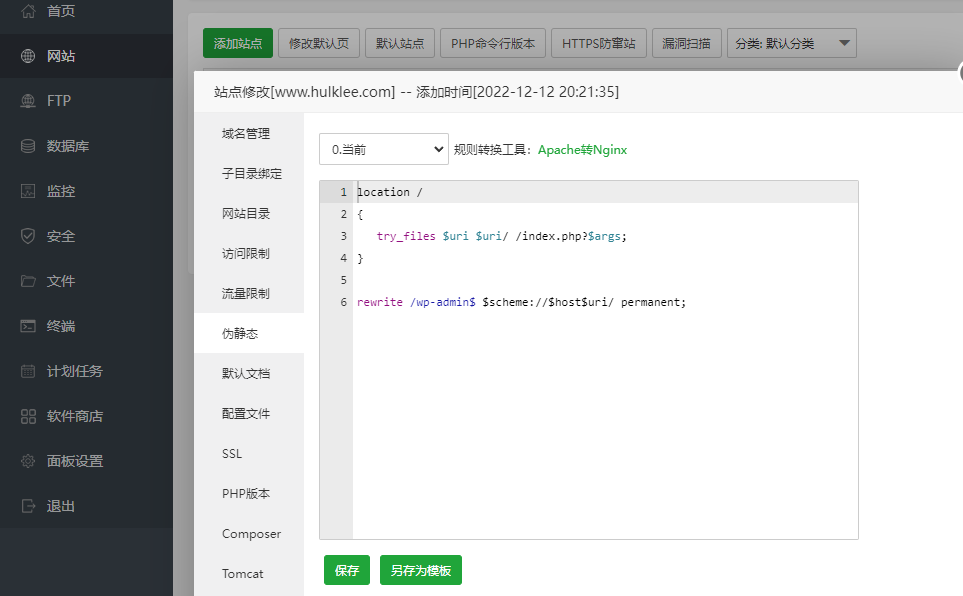
思考与总结
折腾了三天,这个事情终于做完了。中间竟然出了一点意外情况。不过最终的结果还是满意的,昨天非常开心,因为我竟然进了我心中的大佬和巨佬的群啦,非常偶然,因为最近玩chatGPT玩疯了,然后大佬也在玩,大佬们就拉了一个群,我第一时间就加了群。哈哈哈,向大佬们学习,靠近大佬,模仿大佬,学习大佬,总有一天也能成为一个小佬滴。
网站已经全盘恢复,还顺带将之前的几个不怎么用的域名做了一下301跳转,现在好几个域名都指向这个新的博客网站了。哈哈哈,写作大业正式开启,大家一起加油吧。
遇到问题一定不要怕问题,学会搜索,问题能解决一半,如果能用准确的语言描述问题,那问题将全部得到解决。